Hledáte nejlepší metodu na jak odstranit otřesy videa? Tento článek je příspěvek, který si musíte přečíst. Co však způsobuje, že tento problém vůbec existuje? Několik faktorů, včetně pohybu kamery, špatné stabilizace a nízké snímkové frekvence, může způsobit roztřesení videozáznamu. Pohyb kamery je nejčastější příčinou chvění videa. Když se kamera při natáčení nedrží stabilně, výsledný záznam se může jevit roztřesený a nestabilní. Tento problém platí zejména při natáčení z ruky nebo bez stativu. Další příčinou otřesů ve videu je špatná stabilizace. Některé fotoaparáty mají vestavěné funkce stabilizace, ale ty mohou být účinné pouze v některých situacích. V těchto případech lze použít další stabilizační zařízení, jako je gimbal nebo steadicam, které pomohou snížit otřesy.
Část 1. Jak odstranit Shake z videí na Windows/Mac
Pokud jde o opravu roztřesených videí na zařízeních Windows a Mac, AVAide Video konvertor je to, co potřebujete. Je vyvinut s cílem zaměřit se na převod videí do různých formátů. Přesto tato aplikace přichází s množstvím pokročilých funkcí, které mohou vylepšit celý video soubor. Jeho nástroj Video Enhancer může poskytnout lepší možnost odstranění roztřesených videí. Automaticky upravuje videa do lépe vypadajícího výstupu a efektivně je stabilizuje. Níže si můžete prohlédnout podrobného průvodce, jak pomocí této aplikace odstranit otřesy na video souboru.
Krok 1Stáhněte si AVAide Video Converter
Za prvé, hit Vyzkoušej zdarma pod tímto krokem nainstalujte celou aplikaci.

zkuste to Pro Windows 7 nebo novější
 Bezpečné stahování
Bezpečné stahování
zkuste to Pro Mac OS X 10.13 nebo novější
 Bezpečné stahování
Bezpečné stahováníKrok 2Spusťte aplikaci
Poté, co je nainstalován konvertor videa, musíte aplikaci spustit. Můžete zkontrolovat její navigaci a rozhraní a připravit aplikaci v procesu.

Krok 3Importujte roztřesené video
Dále importujte video přechodem na Nástroj a posouvejte, dokud se nedostanete k možnosti Vylepšit video. Zobrazí se výzva na novou stránku; udeř + ikonu pro kontrolu videa, které potřebujete stáhnout.

Krok 4Dokončete proces
Nakonec můžete kliknout na Omezte chvění videa volba. Chcete-li výstup zkontrolovat, můžete vybrat možnost Náhled. Klepněte na Zlepšit možnost uložit soubor.
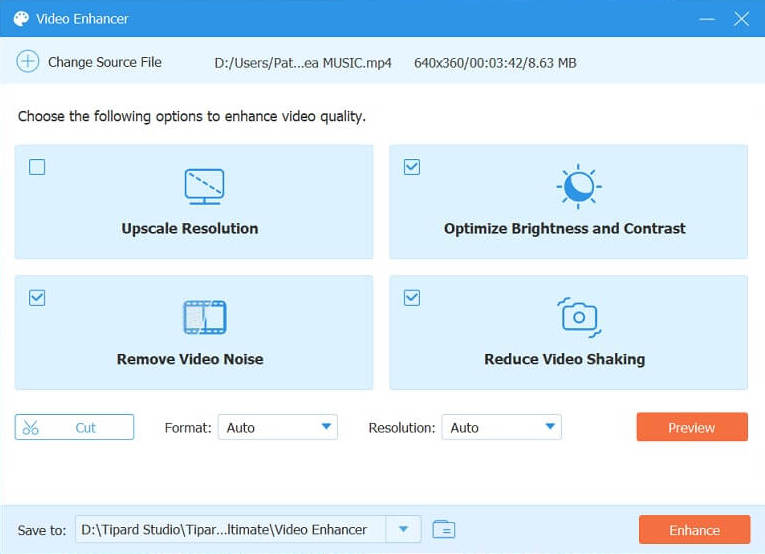
Část 2. Odstraňte roztřesené video pomocí Premiere Pro
Adobe Premiere je jedním z nejrozšířenějších programů pro úpravu videa, který je na trhu k dispozici. Je to ideální nástroj pro snížení otřesů ve videu. Funkce Warp Stabilizer v Adobe Premiere je speciálně navržena tak, aby stabilizovala roztřesené záběry a vytvořila hladší, profesionálněji vypadající finální produkt. Efekt Warp Stabilizer je oblíbeným nástrojem pro omezení chvění kamery a pohybového rozmazání u videozáznamu. Analyzuje video a automaticky aplikuje stabilizaci na každý snímek, což má za následek plynulejší a stabilnější záznam. Posuvník Smoothness umožňuje upravit úroveň stabilizace aplikované na záznam, od jemné po dramatičtější. Zjistěte seznam kroků, jak tuto aplikaci používat ke snížení otřesů vašeho projektového videa.
Krok 1Chcete-li použít stabilizátor deformace, přetáhněte roztřesené záběry do Časová osa panelu Adobe Premiere. Poté vyberte klip a přejděte na Ovládání efektů panel.
Krok 2Odtud najděte Stabilizátor deformace efekt a aplikujte jej na klip. Warp Stabilizer začne analyzovat záznam a aplikuje na něj stabilizaci. Po dokončení analýzy můžete upravit nastavení a doladit stabilizační efekt podle svých představ.
Krok 3Můžete si vybrat mezi různými režimy stabilizace, jako je plynulý pohyb nebo žádný pohyb, a upravit míru použité stabilizace.

Část 3. Online nástroj pro opravu otřesů videa
123Apps Online Video Stabilizer je výkonný nástroj pro stabilizaci videa, který pomáhá uživatelům opravit roztřesené záběry a vytvářet plynulá, profesionálně vypadající videa. Tento webový nástroj se snadno používá a nevyžaduje instalaci žádného softwaru, takže je přístupný každému, kdo má připojení k internetu. Díky pokročilým algoritmům dokáže online stabilizátor videa analyzovat a opravit roztřesené záběry během několika sekund. Uživatelé mohou nahrávat své video soubory na webovou stránku a nástroj automaticky stabilizuje video a odstraní nežádoucí pohyby kamery nebo vibrace. V níže uvedeném průvodci se dozvíte, jak tuto aplikaci používat.
Krok 1Otevřete aplikaci ve svém webovém prohlížeči. V hlavním rozhraní klikněte na možnost Otevřít soubor a importujte soubory. Vyberte video, které chcete vylepšit, a klepnutím na Otevřít jej úspěšně nahrajte do webového nástroje.
Krok 2Dále se na obrazovce zobrazí výzva k úpravě jeho časové osy, což vám umožní zkontrolovat celý soubor. Povolte tlačítko pro Video stabilizátor a přetažením posuvníku upravte procento procesu stabilizace.
Krok 3Nakonec můžete zkontrolovat náhled pro kontrolu rozšířeného souboru po dobu pěti sekund. Chcete-li soubor exportovat, klepněte na Uložit knoflík. Nástroj pak analyzuje a stabilizuje soubor podle vámi preferovaného procenta.

Část 4. Často kladené otázky o opravě roztřeseného videa
Co způsobuje otřesy videa?
Chvění videa je obvykle způsobeno třesoucíma se rukama, pohybem při chůzi nebo běhu nebo nestabilním nastavením fotoaparátu.
Jaké jsou tipy, jak zabránit roztřeseným videím?
Chcete-li zabránit nežádoucímu pohybu na videích, existuje několik tipů, které můžete dodržovat. Nejprve se ujistěte, že držíte fotoaparát nebo telefon oběma rukama a lokty držte u těla, abyste stabilizovali záběr. Za druhé, snažte se, aby vaše pohyby byly plynulé a jemné, vyvarujte se náhlých trhnutí nebo pohybů. K udržení stability fotoaparátu můžete také použít stativ nebo stabilizátor. A konečně, pokud natáčíte při chůzi nebo při pohybu, zkuste použít steadicam nebo gimbal, abyste omezili jakékoli nežádoucí pohyby. Dodržováním těchto tipů můžete zachytit plynulé a stabilní záběry pro svá videa.
Co je stabilizace obrazu?
Proces stabilizace obrazu je funkce, která pomáhá uživatelům omezit chvění kamery kompenzací pohybů kamery během záznamu. Tento proces je obvykle prováděn nebo prováděn profesionálními kameramany k zachycení stabilních videí.
Co když nemohu použít stativ nebo stabilizátor?
Pokud nemůžete použít stativ nebo stabilizátor, zkuste fotoaparát stabilizovat opřením se o pevný předmět, pomocí fotoaparátu se stabilizací v těle nebo pomocí širšího objektivu, abyste zachytili větší část scény s menším pohybem fotoaparátu.
Konečně jsme se dostali k poslední části článku. Nyní již známe celý proces a metody, jak zabránit otřesům videa pomocí těchto tří software pro odstranění otřesů videa které jsme analyzovali v tomto příspěvku. Pokud hledáte profesionála, který si poradí s novými uživateli, kteří chtějí stabilizovat roztřesená videa, pak se doporučuje AVAide Video Converter. Přesto, pokud jste profesionální video nadšenec a chcete se naučit několik technik, jak opravit stabilitu videa, pak je Premiere Pro nutností. Pokud navíc potřebujete rychlý proces stabilizace bez instalace softwaru do počítače, doporučujeme vám použít 123Apps Online Video Stabilizer.
Vaše kompletní sada nástrojů pro video, která podporuje více než 350 formátů pro převod v bezztrátové kvalitě.





